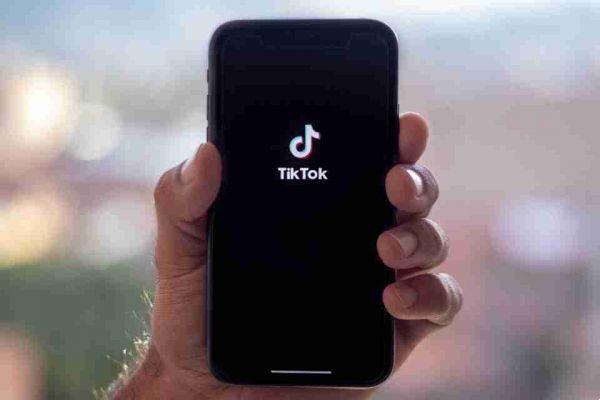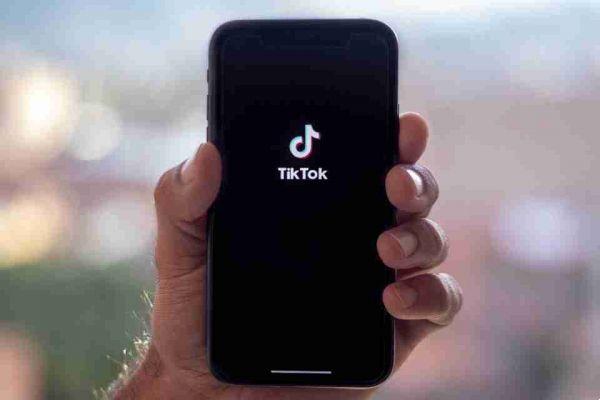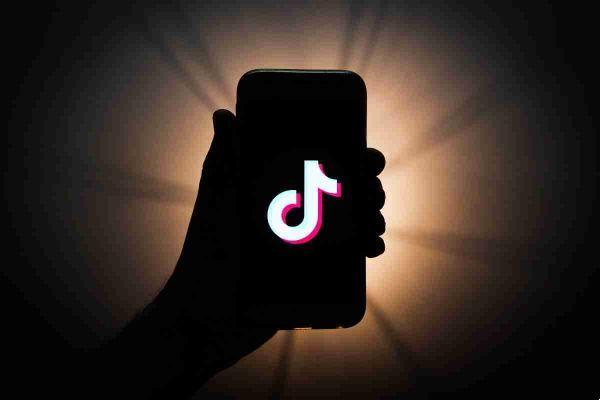¿Quieres seguir desplazándote por los videos de TikTok por la noche? Aquí se explica cómo obtener el modo oscuro en TikTok.
La luz azul emitida por los dispositivos puede afectar el sueño y aumentar la fatiga ocular. Cambiar a un modo oscuro puede ayudar a reducir la luz brillante y proteger sus ojos.
TikTok, como muchas otras aplicaciones, ahora permite a los usuarios cambiar entre su interfaz brillante normal y una más oscura. Es genial en los ojos y se ve hermoso también. Ya sea que lo desee por estética o por razones de salud, aquí le mostramos cómo activar el modo oscuro en TikTok.
Cómo obtener el modo oscuro en TikTok
Desafortunadamente, la función de modo oscuro en TikTok no está disponible para los usuarios de Android en el momento de escribir este artículo. Con suerte, los desarrolladores de la aplicación deciden implementarla pronto.
Si está utilizando un dispositivo iOS, la función de modo oscuro está disponible si está utilizando un dispositivo no anterior al iPhone 6s y SE o iPad Mini 4. Esto significa que debe haber actualizado su teléfono al menos a iOS 13.
Además, deberá asegurarse de que su aplicación TikTok esté actualizada a la última versión. Puede confirmar esto visitando la App Store y buscando la aplicación TikTok. Si el botón azul junto al nombre de la aplicación dice Abrir, su aplicación está actualizada. Si dice Actualizar, toque el botón para actualizar la aplicación.
Cómo activar el modo oscuro en TikTok en iPhone
Hay dos métodos que puede usar para activar el modo oscuro para TikTok en su iPhone. Puede habilitarlo usando la aplicación TikTok o usando la configuración general del sistema en su teléfono para ocultar la interfaz.
Para activar el modo oscuro usando la aplicación TikTop, sigue estos pasos:
- Abra la aplicación TikTok en su iPhone.
- Toca la pestaña Io en la esquina inferior derecha de la pantalla.
- Luego, toque los tres puntos horizontales en la parte superior de la pantalla.
- En la siguiente pantalla, seleccione Modo oscuro ¡y voilá! Su interfaz ahora debería estar oscura, no brillante.
Cómo cambiar tu iPhone al modo oscuro
Si su iPhone ya está en modo oscuro, toque Usar configuración del dispositivo para transferir la configuración a su aplicación TikTok.
Sin embargo, habilitar esta función significa que cada vez que cambie la configuración de su iPhone al modo claro, su interfaz TikTok también cambiará.
Si no se siente cómodo con esto, puede cambiar la configuración de su dispositivo para permanecer en modo oscuro de forma permanente.
Si no está seguro de cómo cambiar la interfaz de su iPhone al modo oscuro, así es como se hace:
- Abre la aplicación ajustes en tu iPhone.
- Desplácese hacia abajo en el menú y toque Pantalla y brillo .
- Toca la pestaña Apariencia en la parte superior de la pantalla, luego toca oscuro para habilitar el modo oscuro.
- Esto cambiará toda la interfaz de su teléfono, incluida su aplicación TikTok. Recuerde, si vuelve a cambiar esta función a Ligero y su aplicación TikTok está configurada para usar la configuración de su dispositivo, volverá a tener una interfaz brillante.